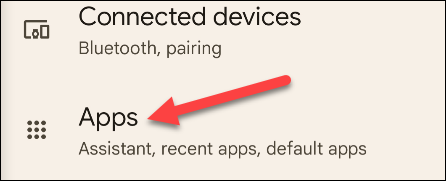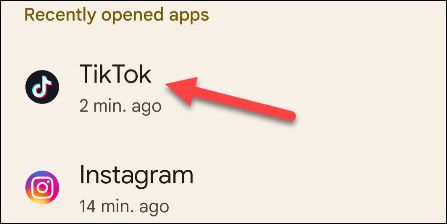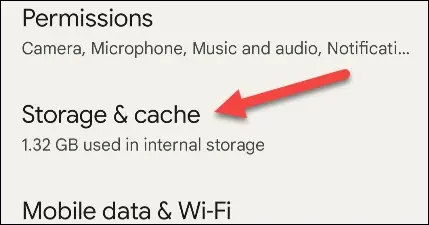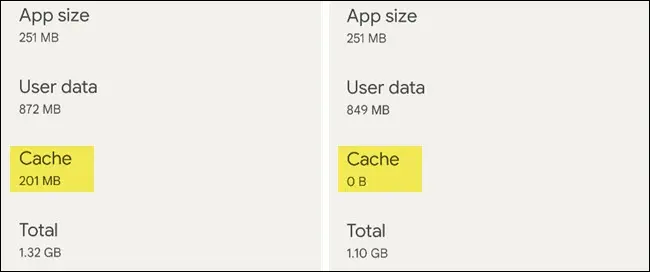Når bør du tømme Android-appbufferen. For å få fart på Android-telefonen din, må du rengjøre den og tømme hurtigbufferen fra tid til annen.
Når det gjelder feilsøking av en Android-app som ikke oppfører seg, er det flere ting du kan prøve. Å tømme appens cache er en av de enkleste tingene du kan gjøre. Vi vil forklare hvorfor, når og hvordan denne grunnleggende funksjonaliteten i Android.
Hvorfor tømme Android-appbufferen?
Android-apper lager to forskjellige typer filer på enheten din – data og cache. Datafiler inneholder viktige ting som påloggingsinformasjon og applikasjonsinnstillinger. Når du sletter datafilene, tilbakestiller du i utgangspunktet appen.
På den annen side er cache-filer midlertidige. Den inneholder informasjon som ikke alltid er nødvendig. Et vanlig eksempel er en pre-streaming musikkapp som laster ned en sang slik at den kan spilles av uten bufring. Bufferfiler kan tømmes uten betydelige appavbrudd.
Advarsel: Bufrede filer vil bli lastet ned på nytt etter behov.
Bufrede filer er vanligvis mye mindre enn datafiler,
Men du bør være klar over dette hvis du har datagrenser
Eller du er ikke på Wi-Fi.
Hvorfor gjør du det? Android, som har sin egen cache, og Android-apper er ment å håndtere cache-filer på egen hånd, men det skjer ikke alltid. Bufferfiler kan akkumuleres over tid og føre til at dårlig program kjører. Apper kan bruke opp for mye bufferplass og slutte å fungere. Bufferfiler kan også forstyrre appoppdateringer.
Det fine med cache-filer er at du kan slette dem uten å tilbakestille appen. Det er på en måte som å oppdatere appen uten å logge ut og miste alle dine lagrede preferanser. Som å starte telefonen på nytt, er å tømme hurtigbufferen bare en av flere enkle feilsøkingsting du kan prøve når en app oppfører seg dårlig.
Slik tømmer du appbuffer på Android
For å komme i gang, sveip ned fra toppen av skjermen en eller to ganger – avhengig av telefonen din – og trykk på tannhjulikonet.
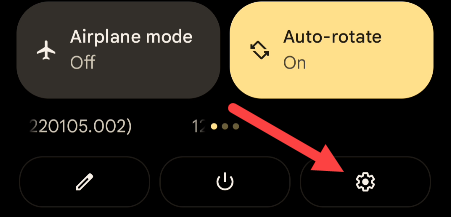
Gå nå til "Applikasjoner"-delen av innstillingene.
Du vil se en liste over alle appene som er installert på Android-enheten din (det kan hende du må utvide listen for å se alle). Finn Misbehaving-appen og trykk på den.
Velg "Lagring og hurtigbuffer" eller "Kun lagring" fra appens infoside.
Det er to alternativer her - "Tøm data" og "Tøm cache." Vi ønsker det siste.
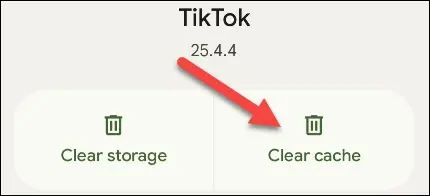
Bufferen vil bli tømt umiddelbart, og du vil se hvor mye cache som er oppført på siden falle til null.
Det handler om det! Dette kan løse eventuelle problemer du har med appen. Hvis ikke, kan neste trinn være å fullstendig tørke all data/lagring – alternativet er på samme sted som «tøm buffer» – eller installere appen på nytt.